

By アデラD.ルイ, Last updated: July 10, 2020
iPhoneデバイスに、保存したい重要なテキストメッセージが含まれていますか? あなたがする方法を知りたいですか iPhoneにテキストメッセージを保存する 最も簡単な方法で? 次に、この記事を読み、方法を確認してください。 iPhoneにテキストメッセージを保存する デバイス。
iPhoneでテキストメッセージを保存する方法について知りたいiPhoneユーザーはたくさんいます。 これは、テキストメッセージに必要な重要な情報が含まれているため、またはその他の理由からも同様です。 だから、あなたがiPhoneでテキストメッセージを保存する方法のいくつかの簡単な方法を知ることができるように。 したがって、これらの方法を知りたい場合は、この投稿を最後まで読んでください。
パート1. iPhoneでテキストメッセージを保存する最良の方法パート2. iPhoneでテキストメッセージを保存する方法に関する他の方法パート3:結論
私たちはあなたがあなたのiPhoneデバイスであなたのテキストメッセージを失うときあなたが持つことができる難しさを知っています、それがあなたがiPhoneでテキストメッセージを保存する方法を知りたい理由です。 そして、これがあなたがそれらのテキストメッセージを安全に保つために使用できるツールを私たちが考え出した理由です。 そしてそれは、 FoneDog iOSデータのバックアップとリストア.
iOSデータのバックアップと復元 ワンクリックでiOSデバイス全体をコンピュータにバックアップします。 バックアップからデバイスへのアイテムのプレビューと復元を許可します。 バックアップからコンピュータにエクスポートしたいものをエクスポートします。 復元中のデバイスでのデータ損失はありません。 iPhoneの復元はデータを上書きしません 無料ダウンロード 無料ダウンロード
FoneDog iOSデータのバックアップと復元は、iPhoneデバイスにあるデータをバックアップおよび復元することを目的としています。 これには、テキストメッセージ、連絡先、通話履歴、写真、ビデオ、メモ、ボイスメールなどが含まれます。 また、このプログラムにより、バックアップしたいデータを選択して、別のiPhoneデバイスまたはコンピューターに復元することもできます。
さらに、FoneDog iOSデータのバックアップと復元は、テキストメッセージをバックアップおよび復元するワンクリックアプリケーションであるため、非常に使いやすくなっています。 また、iPhoneデバイスとコンピュータの両方の既存のデータを上書きしないため、これも使用するのに非常に安全なアプリケーションです。 そのため、このプログラムは多くの人に強く推奨されています。
また、FoneDog iOSデータのバックアップと復元を使用してiPhoneにテキストメッセージを保存する方法を知るために、簡単にフォローできるクイックガイドを示します。 さあ、今すぐ、FoneDog iOSデータのバックアップと復元をコンピューターにダウンロードしてインストールします。
あなたがする必要がある最初の事はあなたのiPhoneデバイスからあなたのテキストメッセージを最初にバックアップすることです。 それを行うには、以下の手順に従ってください。
そして、あなたがすでにあなたのコンピュータにプログラムをインストールしたならば、それから先に進んであなたのコンピュータでそれを起動してください。 次に、プログラムのメインページにアクセスしたら、先に進み、iOSデータのバックアップと復元を選択します。 その後、先に進んでiOSデータバックアップを選択します。 そして、必要なオプションを選択したら、先に進み、iPhoneデバイスをUSBケーブルを使用してコンピューターに接続し、プログラムがiPhoneデバイスを検出するのを待ちます。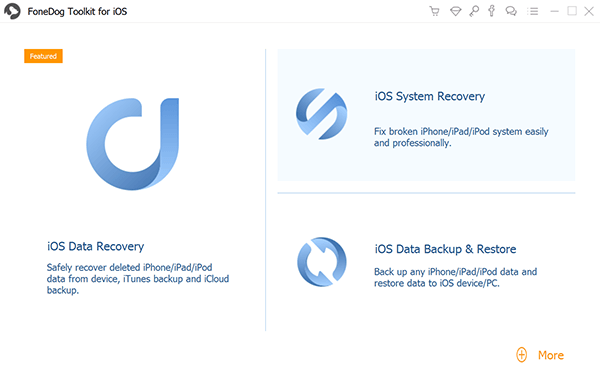
次に、画面の次のページで、FoneDog iOSデータのバックアップと復元で、データに使用可能なXNUMXつのバックアップモードから選択するように求められます。 XNUMXつは、通常のバックアップと同じように標準バックアップを使用する方法です。 もうXNUMXつは暗号化されたバックアップで、バックアップファイルにパスワードを設定して、その情報を安全に保つことができます。
次に、バックアップファイルのバックアップモードを選択すると、FoneDog iOSデータのバックアップと復元で、バックアップにサポートできるデータタイプのリストが表示されます。 したがって、そのリストから先に進んで、[メッセージと添付ファイル]を選択するだけで、iPhoneデバイスにあるすべてのテキストメッセージを表示できます。

そして、プログラムはあなたがあなたのiPhoneデバイス上で持っているすべてのテキストメッセージの会話を表示します。 そしてそのページから、iPhoneデバイスからバックアップしたいすべてのテキストメッセージを選択します。 それらをXNUMXつずつ選択するか、[すべて選択]ボタンをクリックして、画面に表示されているすべてのテキストメッセージを一度に選択することができます。

安全を確保したい会話を選択したら、次はそれらをバックアップします。 そして、それを可能にするには、先に進み、[次へ]ボタンをクリックします。 次に、プログラムはあなたのテキストメッセージをあなたのコンピュータにバックアップし始めます。 だから、ここから、あなたがしなければならないのはそれが完了するのを待つことだけです。
ここで、iPhoneデバイスからバックアップしたこれらのテキストメッセージを復元する必要がある場合は、先に進んで同じプログラムを使用できます。 そしてそれを行うには、あなたが従う必要のあるステップがあります。
先に進み、コンピューターでプログラムを再度起動し、USBケーブルを使用してiPhoneデバイスを接続します。 iPhoneがプログラムによって検出されたら、先に進み、iOSデータのバックアップと復元を選択してから、メインインターフェイスからiOSデータの復元を選択します。

その後、FoneDog iOSデータのバックアップと復元は、あなたが持っているすべてのバックアップを表示します。 そのリストから、先に進んで、バックアップが作成された日時に従って最新のものを選択します。 先に進んでバックアップファイルをクリックし、[今すぐ表示]ボタンをクリックします。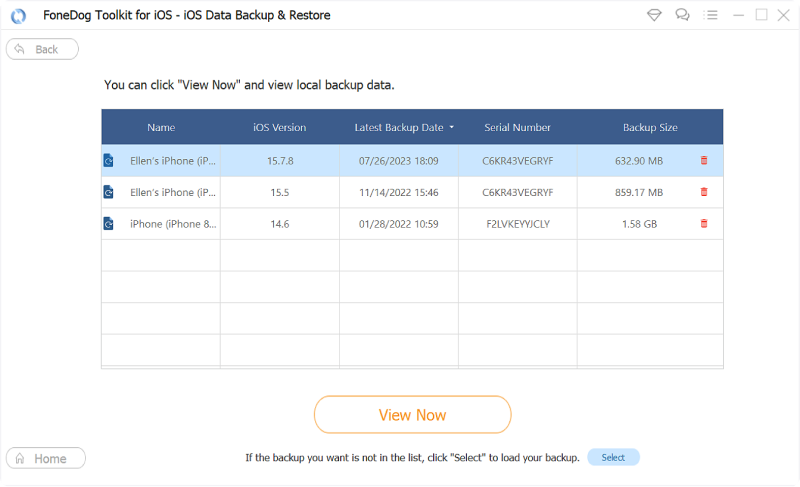
そして、[今すぐ表示]ボタンをクリックすると、プログラムは選択したバックアップファイルのスキャンを開始します。 だから、あなたがする必要があるのはそれが完了するのを待つことだけです。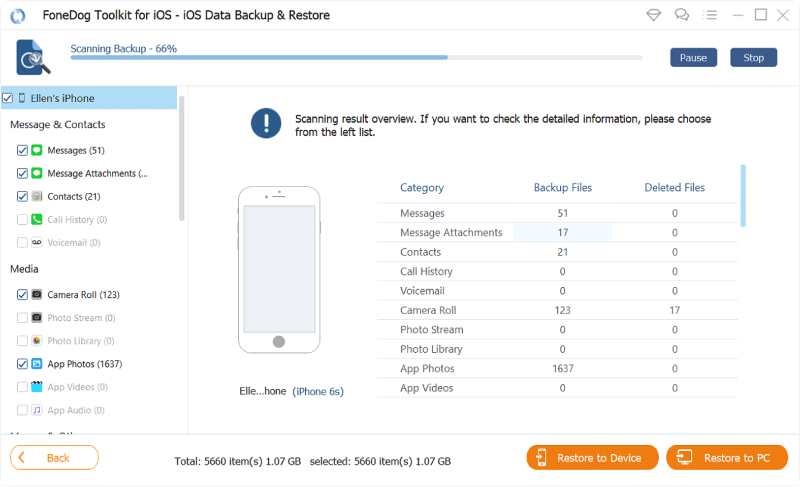
スキャンプロセスが完了すると、画面の左側にデータタイプが表示されます。 したがって、そこから先に進んでメッセージをクリックすると、バックアップファイルのすべてのテキストメッセージが表示されます。 その後 テキストメッセージを選択 復元したいこと。 そして、それが終わったら、先に進んでRestore to PCボタンをクリックして復元することができます あなたのテキストメッセージ お使いのコンピュータに。 または、新しいiPhoneデバイスに復元する場合は、[デバイスに復元]ボタンを選択できます。
上記の最初の方法を使用する以外に、iPhoneでテキストメッセージを保存する方法は他にもいくつかあります。 以上が、私たちが話している他の方法です。
iPhoneでテキストメッセージを保存する方法について他の方法を知りたい場合は、ここに信頼できる別の方法があります。 そして、それはあなたのiCloudアカウントを使用することです。 ご存知のように、すべてのiOSユーザーは無料の5GBストレージを iCloud サブスクリプションで拡張することもできます。 ただし、この方法ではテキストメッセージのコピーは保持されません。 しかし、それができることはあなたのテキストメッセージをあなたのiPhoneデバイスからあなたのiCloudに同期できることです。 これは、iPhoneデバイスで特定のテキストメッセージを削除すると、iCloudでも削除されることを意味します。 今、あなたがする方法を知るために iPhoneにテキストメッセージを保存する iCloudを使用して、以下の手順に従ってください。
もちろん、すべてのiPhoneユーザーはiTunesプログラムに精通しています。 結局のところ、 iTunes プログラムは、iPhone、iPad、iPod、さらにはMacなどのすべてのAppleデバイスの公式アプリであることが知られています。 そして、これを利用して、iTunesを使用してiPhoneにテキストメッセージを保存する方法を知ることができます。 そして、それをどのように行うことができるかを知るために、あなたが従うことができるクイックガイドがあります。
iPhoneデバイスにテキストメッセージを保存するもうXNUMXつの方法は、メールを使用することです。 ただし、このプロセスは、保存する個々のアイテムに最適です。 これを行う方法を理解するために、以下の手順を実行してください。
iOSデータのバックアップと復元 ワンクリックでiOSデバイス全体をコンピュータにバックアップします。 バックアップからデバイスへのアイテムのプレビューと復元を許可します。 バックアップからコンピュータにエクスポートしたいものをエクスポートします。 復元中のデバイスでのデータ損失はありません。 iPhoneの復元はデータを上書きしません 無料ダウンロード 無料ダウンロード
明らかに、それは方法で非常に簡単です iPhoneにテキストメッセージを保存する 端末。 専門家がいなくても、自分でそれを行うことができます。 また、iPhoneにテキストメッセージを保存することは、iPhoneデバイスに何か問題が発生した場合に備えてテキストメッセージを安全に保つことができる優れた方法のXNUMXつであり、その後もコピーを保持できます。
また、iPhoneからデータをバックアップする場合は、FoneDog iOSデータのバックアップと復元をいつでも使用できます。これは、これらのテキストメッセージを安全に保つための最も安全で簡単で信頼性の高い方法だからです。
コメント
コメント
人気記事
/
面白いDULL
/
SIMPLE難しい
ありがとうございました! ここにあなたの選択があります:
Excellent
評価: 4.8 / 5 (に基づく 96 評価数)